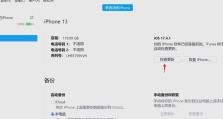电脑怎么新建word文档,电脑操作步骤详解:轻松创建Word文档
电脑上的Word文档,是不是让你头疼不已?别担心,今天就来手把手教你如何轻松新建一个Word文档,让你从此告别小白,成为Word达人!
一、桌面上的小秘密
想象你的电脑桌面就像一个巨大的购物中心,琳琅满目的商品等着你去挑选。现在,就让我们来逛逛这个购物中心,找到那个神秘的Word文档吧!
1. 右键出击:首先,找到你电脑桌面的空白区域,然后勇敢地按下鼠标右键。你会看到一个下拉菜单,就像超市里的购物车一样,里面装满了各种选项。
2. 新建小助手:在这个菜单里,找到“新建”这个选项,它就像超市里的导购员,指引你找到心仪的商品。点击“新建”,然后你会看到更多选项。
3. Word文档来啦:在这个新出现的菜单里,有一个“Microsoft Word文档”的选项,它就像超市里的零食区,让你一眼就能找到。点击它,一个崭新的Word文档就会在你的电脑桌面上诞生啦!
4. 命名小宝贝:不过,这个小宝贝还没有名字呢!快给它取一个吧,比如“我的第一篇大作.docx”。
二、Word里的秘密通道
如果你已经打开了Word软件,那么新建文档的通道就更加简单了!
1. 快捷键:按下Ctrl N,或者点击菜单栏上的“文件”选项,然后选择“新建”。这两个方法就像超市里的自助结账通道,让你快速找到目的地。
2. 模板小帮手:Word里有很多漂亮的模板,你可以根据自己的需求选择。点击“新建”后,你会看到一个任务窗格,里面有很多模板供你挑选。就像超市里的试吃区,让你先尝后买。
3. 空白文档:如果你喜欢从零开始,那么可以选择“空白文档”。它就像超市里的自选区,让你自由搭配。
三、Word的魔法世界
Word的世界就像一个魔法世界,里面充满了各种神奇的工具和功能。现在,让我们来探索一下这个魔法世界吧!
1. 文字魔法:在Word里,你可以随意输入文字,调整字体、字号、颜色等。就像魔法师一样,你可以让你的文字变得五彩斑斓。
2. 图片魔法:你还可以在Word里插入图片,让文档更加生动有趣。就像魔法师一样,你可以让你的文档变得栩栩如生。
3. 表格魔法:Word里的表格功能也非常强大,你可以创建各种表格,进行数据统计和分析。就像魔法师一样,你可以让你的表格变得井井有条。
4. 格式魔法:Word还提供了丰富的格式化工具,你可以调整页面布局、行距、页眉页脚等。就像魔法师一样,你可以让你的文档变得完美无瑕。
四、保存魔法
别忘了保存你的魔法成果哦!
1. 保存小贴士:按下Ctrl S,或者点击菜单栏上的“文件”选项,然后选择“保存”。就像超市里的收银台,让你把成果带走。
2. 选择保存位置:在保存对话框里,你可以选择保存位置和文件名。就像超市里的货架,让你找到自己的宝贝。
3. 选择保存格式:Word支持多种文件格式,你可以根据自己的需求选择。就像超市里的商品,让你随心所欲。
现在,你已经学会了如何在电脑上新建Word文档,是不是觉得Word其实并没有那么难呢?快来试试吧,相信你一定会爱上这个神奇的魔法世界!